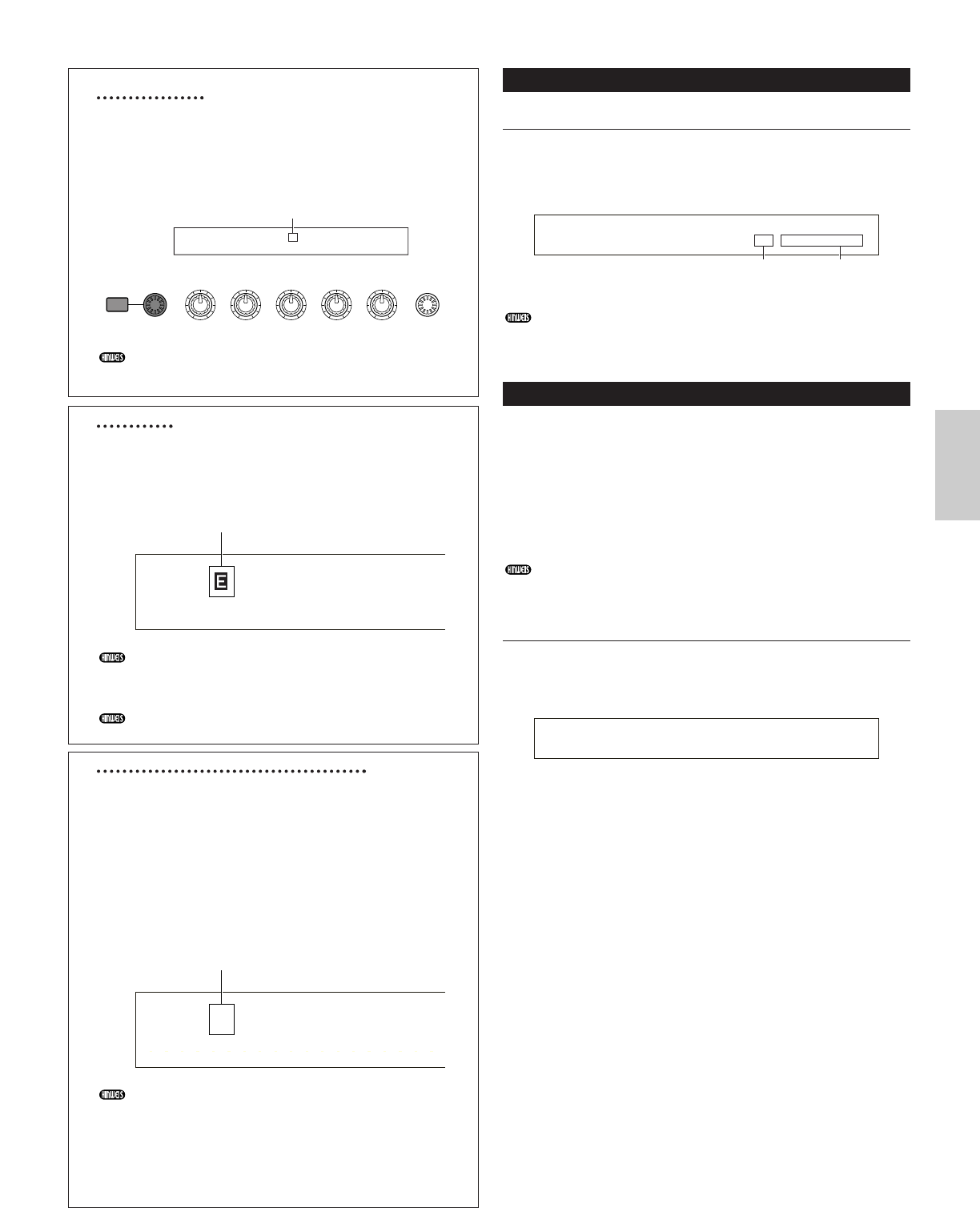Display Menü
Wenn Sie den Knopfregler [PAGE] bei gedrückter Taste
[SHIFT] benutzen, erscheint nachfolgende Anzeige.
Benutzen Sie den Knopfregler [PAGE], um den Cursor
auf den Parameter zu positionieren, den Sie bearbeiten
möchten und lassen Sie dann die Taste [SHIFT] los, um
zur vorangegangenen Displayanzeige zurückzukehren.
Beim CS6x können Sie direkt über die Taste
PROGRAM/PART auf eine bestimmte Menüanzeige
zugreifen (Seite 80).
Anzeige í
Wenn Sie im Modus „Phrase Clip Edit“ irgendwelche
Parameter ändern, erscheint in der oberen linken Ecke
des Displays die Anzeige í. Hierdurch erkennen Sie auf
einen Blick, wenn am aktuellen Clip-Kit Änderungen
erfolgt sind, die noch nicht gespeichert wurden.
Die am aktuellen Clip-Kit vorgenommenen
Änderungen bleiben auch erhalten, wenn Sie den
Modus „Phrase Clip Play“ verlassen, solange Sie
kein anderes Clip-Kit wählen.
Die Anzeige
í wird auch im Modus „Phrase Clip
Play“ beibehalten.
Funktion „Compare“ (Vergleichen)
Mit dieser Funktion können Sie sich den Unterschied
zwischen dem Phrase-Clip mit den vorgenommenen
Änderungen und ohne die Änderungen anhören.
1 Drücken Sie die Taste [COMPARE (EDIT)], während
Sie sich im Modus „Phrase Clip Edit“ befinden. Die
Anzeige í am oberen linken Displayrand ändert sich
in die Anzeige î und die Phrase-Clip-Einstellungen
werden vorübergehend in den Ausgangszustand
zurückgesetzt, damit Sie die Wirkung der
vorgenommenen Änderungen vergleichen können.
Eine Bearbeitung mit den Knopfreglern [A] bis [C]
sowie [1] und [2] ist nicht möglich, solange die
Funktion „Compare“ deaktiviert ist.
2 Drücken Sie erneut die Taste [EDIT], um die
Funktion „Compare“ zu deaktivieren und die
Einstellungen für den bearbeiteten Phrase-Clip,
wieder herzustellen.
Clip Common General
GEN Name (Genereller Name)
Sie können dem Clip-Kit einen Namen zuweisen, der
aus bis zu 10 Zeichen bestehen darf. Außerdem
können Sie links neben dem Clip-Kit-Namen auch
einen Namen für die Kategorie angeben.
Der Clip-Kit-Name wird auf die gleiche Weise eingegeben
wie der Stimmenname. Ausführliche Informationen finden
Sie auf Seite 80.
Clip Common Quick Edit
Die Klangeigenschaften des Clip-Kits werden von
verschiedenen Parametern gesteuert, die häufig über die
Soundreglerknöpfen auf der Frontplatte des CS6x
bearbeitet werden können. Es gibt vier Displayanzeigen.
QED Level (Quick Edit-Level)
QED EffectCtrl (Quick Edit-Effekt)
QED Filter (Quick Edit-Filter)
QED EG (Quick Edit-Hüllkurvengenerator)
Im Modus „Performance“ werden die „Phrase Clip Part“-
Einstellungen benutzt.
QED Level (Quick Edit-Level)
Diese Parameter steuern die Ausgangssignalstärke
(Output Level) und die Stellung der Stereobalance des
Clip-Kits.
■ Vol (Lautstärke)
Stellt die Lautstärke des Clip-Kits ein.
❏ Einstellungen: 0 ~ 127
■ Pan (Stereobalance)
Stellt die Stellung der Stereobalance des Clip-Kits ein.
Sie können diesen Parameter auch mit dem Knopfregler
[PAN] auf der Frontplatte des CS6x einstellen.
❏ Einstellungen: L63 (Links) ~ C (Mitte) ~ R63 (Rechts)
■ RevSend (Nachhall)
Stellt die Sendestärke des Signals ein, das vom
Insertion-Effekt 1 oder 2 (bzw. dem durchgereichten
Signal) an den Nachhall-Effekt gesandt wurde. Sie
können diesen Parameter auch mit dem Knopfregler
[REVERB] auf der Frontplatte des CS6x einstellen.
❏ Einstellungen: 0 ~ 127